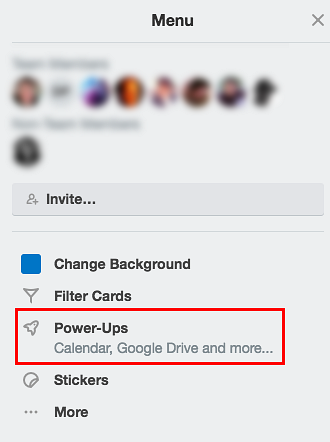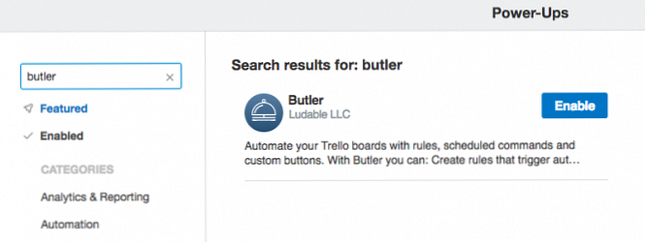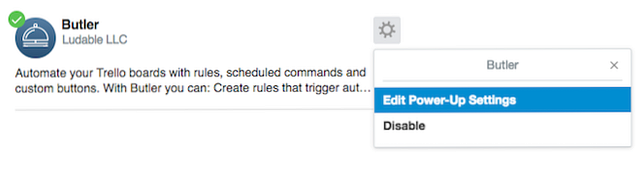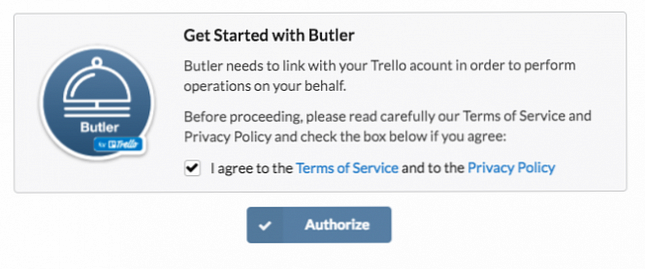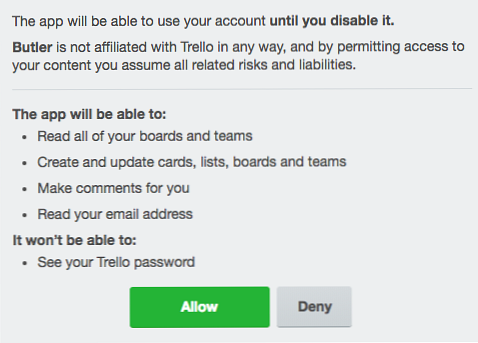Cum se creează butoane personalizate în Trello pentru activități repetitive

Folosind Butler de service terță parte, puteți crea butoane personalizate care automatizează acțiunile repetitive pe care le luați în Trello. Aceste acțiuni pot fi legate de carduri sau plăci, iar butoanele personalizate vă vor ajuta să simplificați fluxul de lucru la niveluri noi.
Butler vă poate recomanda, de asemenea, butoane pentru dvs. pe baza acțiunilor pe care le efectuați cel mai des în Trello.
Cum se instalează Butler Power-Up în Trello
Dacă nu ați utilizat niciodată aplicații terță parte sau “Power ups” în Trello, iată cum îi permiteți:
- Pentru a permite Butler, deschideți Trello și mergeți la bordul pe care îl veți folosi. În meniul din dreapta, faceți clic pe Power ups.
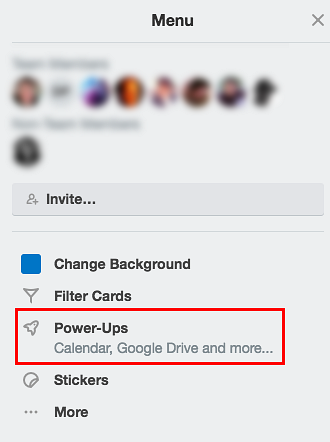
- În câmpul de căutare, căutați Butler și faceți clic pe Permite.
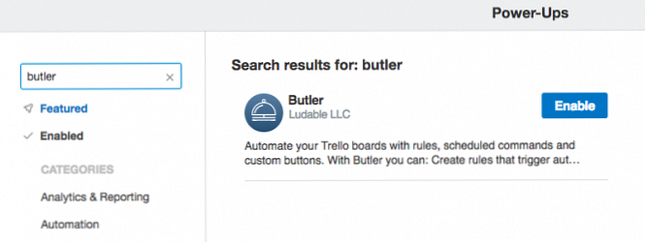
- După ce este activat, faceți clic pe butonul Setări (roată) și faceți clic pe Editați Power-Up Setări.
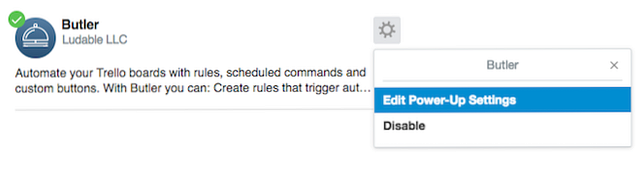
- Consultați caseta Politica de confidențialitate și Politica de confidențialitate și faceți clic pe Autoriza.
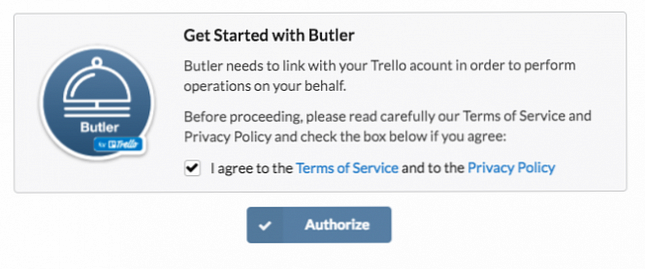
- În fereastra pop-up care apare, puteți vedea exact modul în care Butler interacționează cu contul dvs. Faceți clic pe verde Permite buton.
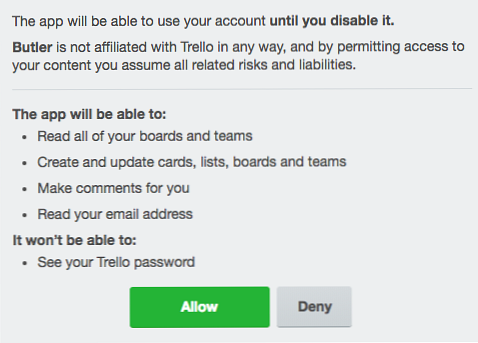
Acum, contul dvs. Butler este conectat la Trello pe placa respectivă și sunteți gata să începeți să adăugați butoane personalizate. Va trebui să repetați acești pași pentru fiecare placă în care doriți să utilizați Butler.
Cum se creează butoane personalizate în Trello
- Faceți clic pe butonul Butler care ar trebui să fie acum vizibil pe placa dvs..
- Puteți crea Butoane de card care vă permit să efectuați rapid acțiuni legate de cărți prin apăsarea unui buton sau Butoane pentru butoane. Interfața și procesul sunt aceleași pentru ambele.
- Alegeți fila dvs. și faceți clic pe Creați un buton nou. Primul lucru pe care îl puteți face este să selectați numele butonului, pictograma și acțiunile.
- Dacă creați un buton pentru un card, puteți adăuga butoane pentru mutarea sau arhivarea convenabilă a cardurilor, adăugarea sau eliminarea etichetelor, autocolantelor, scadențelor, marcarea completă, adăugarea sau eliminarea membrilor pe card, redenumirea cartelei, adăugarea de comentarii și setați descrierea cardului.
- Dacă creați un buton pentru o placă, puteți adăuga butoane pentru a crea cu ușurință un card nou, pentru a crea sau a arhiva liste, pentru a muta și pentru a arhiva cărțile și pentru a sorta sau a schimba cărțile.
Puteți vedea procesul de creare a unui buton în videoclipul de mai jos:
Butler vă oferă control complet asupra creării butonului. Puteți crea un buton la fel de specific ca adăugarea unei etichete verzi pe un card sau mutarea tuturor cardurilor cu o etichetă verde într-o anumită listă.
Conturile gratuite sunt limitate la un buton de carte, un buton de bord și 25 de clicuri pe săptămână. Puteți să faceți upgrade la 10 USD pe lună pentru până la 250 de comenzi pe săptămână și butoane nelimitate. O actualizare de 20 de dolari pe lună vă oferă până la 1.000 de comenzi pe săptămână.
Explorați mai multe despre: Task Automation, Task Management, Trello.